ネカマブログ更新をがんばっているおじさん、姫プレイのためのきゅるるんSNSを絶賛更新中のおばさん、こんにちは。
今回は、ブログやSNSに綺麗なSS(スクリーンショット)を貼りたい人のために、
「Tree of Savior(ツリーオブセイヴァー)」のスクリーンショットモード(UI非表示モード)への切り替え方を残しておきます。
軽く調べて結局見つけられなかったこともあり、キーボードのコマンドをこねくりまわして見つけたので書いておきます。
ToSのスクリーンショットの撮りかたと保存先
まず、その前に、スクリーンショットの撮りかたと保存先を書いておきます。
ネトゲばかりやっている人は分かっていると思うのでスルーしてOKです。
スクリーンショットの撮りかた
[Print Screen]ボタン
画像は自分の使っているゲーミングキーボード
[amazonjs asin=”B00NBCFDTW” locale=”JP” title=”ビットフェローズ 複数同時押し対応パンタグラフタイプキーボード BFKB113PBK”]
パンダグラフが好きなんだよねー
スクリーンショットの保存先(デフォルト状態)
C:\Nexon\TreeofSaviorJP\release\screenshot
とりあえず、インストールしたフォルダから
TreeofSaviorJP ⇒ release ⇒ screenshot
と、下層のフォルダへ行けばOK
ToSのスクリーンショットモード(UI非表示モード)の切り替え
[Alt] + [A]キー
Alt+AでON、OFF切り替えられるっぽいです。
通常時(UI表示モード)
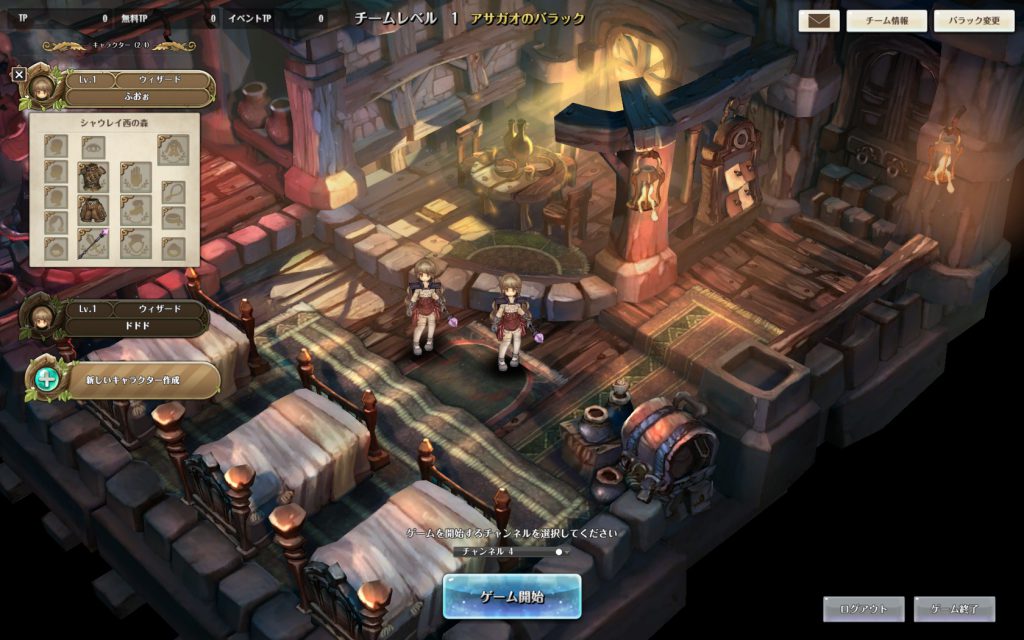
スクリーンショットモード(UI非表示モード)

さいごに
ばっちりできましたでしょうか。
これでめちゃシコ画像撮り放題ですね!
しょうがないにゃあ・・

コメントを残す